少しずつだけど進めてる耳コピのやり方を変えることにした。
それは、Logic ProにMP3ファイルを取り込むというやり方だ。
きっかけは効率よさそうな方法を知ったから。
それがここで紹介されてる方法。
これまでは、耳コピする曲をYoutubeで流し、
ちょっと流したら止めて、
また少しもどして流しての繰り返し。
よく聞き取れないと速度を落として流してというやり方をしてました。
でもこの動画を見て、感動🥺
こんなやり方あったんだ。
Logic Proに取り込むには、MP3とかのファイルじゃないとダメなようです。
で、MP3ファイルを用意するにはどうしたらいいのかを試してみました。
それは2つのやり方です。
①AppleMusic(ミュージックというアプリ)の音源をMP3ファイルに変換する
②Youtubeの動画からMP3ファイルを作る
それぞれどんな感じだったか。
①AppleMusic(ミュージックというアプリ)の音源をMP3ファイルに変換する
これは結構大変でした。
AppleMusicのファイルをアプリの中のライブラリにダウンロードすると、
DRMという保護がかかってるみたいです。
なので、それをそのままMP3に変換できません。
(保護がかかってなければここからできるみたい)
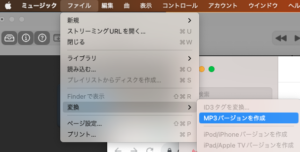
AppleMusic用のファイル変換ツールがいくつかあって、
よさそうなのは大体有料。
その中でもソフトをダウンロードしなくてもいい、
を試してみた。
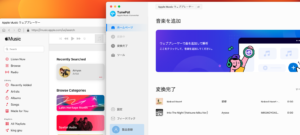
無料でも利用できるんですけど、1分間までしかMP3に変換できません。
AppleMusicで利用している、AppleIDでログインすると、
AppleMusicと同じような操作感でダウンロードができます。
ただし、1曲分ダウンロードしようとすると、月額1,980円かかります。
そんなに頻繁にダウンロードするわけではないしな・・・
ということで、2つ目の方法を試しました。
②Youtubeの動画からMP3ファイルを作る
これもいくつかのサービスがあります。
その中でよかったのが、
です。
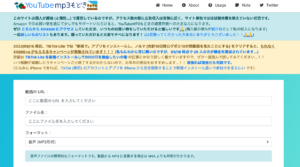
曲のYoutubeのURLを画面に入力して、ボタンを押すだけ😆
同じ時間に他の人がやってると、
自分の番が来るのを待ってるスタイル。
しばらく待ってると、
MP3ファイルができた!🥳
しかもちゃんと音楽の部分だけのファイルができてる。(広告は入らない)
こうやってそれぞれできあがったMP3ファイルを
Logic Proに取り込んで、
聴き比べてみました。
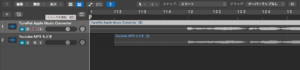
音質は変わりません。(少なくとも私には・・・)
お金がかからないし、手軽だし、
を使っていくことにします。
耳コピしたい曲はYoutubeにあるだろうし。
よし!
これでやりやすくなるぞ! ←早くやれや🙄